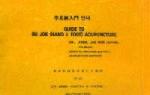Что такое чипсет материнской платы и какой лучше выбрать? Выбор материнской платы.
Если планируется апгрейд компьютера, или принято решение собрать новый, то одним из основных компонентов, к выбору которого следует подойти серьезно, является материнская плата. Ответив прежде всего на фундаментальный вопрос, на какой платформе будет строиться весь ПК (AMD или Intel), необходимо решить, куда, собственно, выбранный процессор придется устанавливать. Характеристики системной платы во многом определяются тем, какой чипсет Intel (а сегодня речь пойдет о продукции этого производителя) будет оптимальным выбором. Это зависит от того, для каких целей собирается компьютер. Вот и давайте посмотрим, без чего обойтись нельзя, а чем можно будет поступиться. Сегодня рассмотрим материнские платы, предназначенные для установки процессора Intel и имеющие сокет 1151.
Что такое чипсет
Немного теории для начала. Чтобы убрать все недосказанности и непонятки, кратко разберем, что же такое чипсет и для чего он нужен.
Те, кто знаком с компьютерами уже не одно десятилетие, помнят, что некогда в понятие «чипсет» входило минимум два чипа, называемые «северный» и «южный» мост. Первый отвечал за связь процессора с видеокартой и оперативной памятью, второй – обеспечивал работу SATA-устройств, обслуживал контроллеры USB, PCI-Express x1, звуковой чип и т. п.
Легко можно догадаться, что нагрузка на северный мост существенно выше, т. к. обмен с памятью и видеокартой идет на высоких скоростях. Чтобы сократить задержки в обмене с этими устройствами, а также упростить схему, функции северного моста взял на себя процессор, в котором содержится контроллер памяти, а также контроллер шины PCI-Express x16.
Работа вспомогательных, более медленных устройств (SATA, USB и т. п.) по-прежнему обеспечивается южным мостом.
Что такое линии PCI-Express
 Когда мы рассматривали, что собой представляет , то говорили о шине PCI-Express и об используемых линиях для подключения этих накопителей. Чтобы не оставалось непонятных моментов, определимся, что же такое линии PCI-Express.
Когда мы рассматривали, что собой представляет , то говорили о шине PCI-Express и об используемых линиях для подключения этих накопителей. Чтобы не оставалось непонятных моментов, определимся, что же такое линии PCI-Express.
В спецификациях на процессор есть такая характеристика, как «Макс. кол-во каналов PCI Express». Она показывает, какое количество линий (каналов) может обрабатывать встроенный в процессор контроллер этой шины. Десктопные версии процессоров имеют 16 линий. Процессоры, предназначенные для установки в мобильные устройства, имеют меньшее количество линий – 14, 12.
Для чего они нужны? Для подключения дискретной видеокарты используется разъем PCI-Express x16. По названию несложно догадаться, что используются 16 линий этой шины. Т. е. получается, что задействуются все возможности процессора, ведь он как раз и обеспечивает обработку стольких линий.
Да, но ведь можно же использовать 2 (или больше) видеокарты в SLI-режиме, а как же SSD, которым также нужны эти самые линии той же шины PCI-Express, да и другие устройства как подключать? Вот тут и возникает необходимость во вспомогательном чипе, коим и выступает чипсет.
Чипсет Intel. Архитектура
 Установка видеокарты, использующей 16 линий (каналов) шины PCI-Express, забирает себе все ресурсы, которые может предоставить процессор. Чтобы не обделить другие компоненты, обеспечить возможность подключения периферийных устройств, чипсет имеет собственный контроллер шины PCI-Express, и имеет свое количество линий. При этом он еще и управляет распределением линий, которые предоставляются процессором. Речь пойдет о последних поколениях чипсетов 100-й и 200-й серий, как наиболее актуальных в данный момент, т. е. на середину 2017-го года.
Установка видеокарты, использующей 16 линий (каналов) шины PCI-Express, забирает себе все ресурсы, которые может предоставить процессор. Чтобы не обделить другие компоненты, обеспечить возможность подключения периферийных устройств, чипсет имеет собственный контроллер шины PCI-Express, и имеет свое количество линий. При этом он еще и управляет распределением линий, которые предоставляются процессором. Речь пойдет о последних поколениях чипсетов 100-й и 200-й серий, как наиболее актуальных в данный момент, т. е. на середину 2017-го года.
Как же все это работает? Для начала скажем, что процессор и чипсет связаны между собой шиной DMI. Это единственный канал связи между этими двумя компонентами. Шина FDI, с помощью которой ранее через чипсет «пробрасывался» аналоговый видеосигнал, ушла в прошлое. Это значит, что разъем подключения монитора VGA также больше не используется. Его применение возможно только путем подключения дополнительного внешнего преобразователя из цифрового в аналоговый сигнал.
В зависимости от чипсета, DMI может быть версии 2.0 или 3.0. Пропускная способность сейчас измеряется не в привычных гига(мега)битах в секунду, а в трансферах в секунду – Т/с. Например, скорость шины DMI 2.0 составляет 5 ГТ/с (гигатрансферов в секунду), а DMI 3.0 имеет скорость 8 ГТ/с.
Подобная характеристика есть и у процессоров – «Частота системной шины». Например, процессор Intel i5-6500 имеет это значение, равное 8 ГТ/с. Если установить его в материнскую плату с чипсетом, связь с которым осуществляется по шине DMI 2.0, то скорость обмена будет составлять 5 ГТ/с, т. е. все мощности процессора использоваться не будут. Конечно, те 16 процессорных PCI-Express линий, к которым подключается видеокарта, будут работать полноценно, но все другие устройства будут довольствоваться шиной PCI-Express версии 2.0. Учитывая весьма ограниченные возможности по использованию оборудования, этих возможностей, скорее всего, достаточно.
Давайте обратимся к основным характеристикам чипсетов 100-й и 200-й серий.
| Чипсет | H110 | B150/B250 | H170/H270 | Z170/Z270 |
| Частота системной шины, ГТ/с | 5 | 8 | ||
| Версия PCI-Express | 2.0 | 3.0 | ||
| 6 | 8/12 | 16/20 | 20/24 | |
| Конфигурации PCI Express | x1, x2, x4 | |||
| Макс. количество DIMM | 2 | 4 | ||
| Поддержка Intel Optane Memory | — | -/+ | -/+ | |
| Макс. количество USB | 10 | 12/12 | 14/14 | |
| Макс. количество USB 3.0 | 4 | 6/6 | 8/8 | 10/10 |
| Макс. количество USB 2.0 | 10 | 12/12 | 14/14 | |
| Макс. кол-во SATA 3.0 | 4 | 6/6 | ||
| Конфигурация RAID | — | — | 0,1,5,10 | |
| 1×16 | 1×16, 2×8, 1×8+2×4 | |||
| Поддержка разгона | — | -/- | +/+ | |
| 2 | 3/3 | |||
Итак, какую же ценную информацию мы можем подчерпнуть из такой таблицы? Про связь между процессором и чипсетом мы уже говорили, за исключением H110, это DMI 3.0.
Что объединяет все чипсеты — так это то, что в любом варианте одна видеокарта будет работать в режиме PCI-Express 3.0 x16. Эти линии обслуживаются непосредственно процессором. Дальше же возможности различаются и зависят от характеристик чипсета.
Максимальное количество линий показывает, сколько устройств может быть подключено. Тут есть небольшая тонкость. В реальности количество разъемов, установленных на той или иной модели материнской платы, может быть слишком оптимистичным, чтобы использовать их все. Вот пример.
 Системная плата ASUS B150 PRO GAMING. Что сразу бросается в глаза? Наличие двух разъемов PCI-Express 3.0 x16. Классно? Но не спешите бежать в магазин за двумя видеокартами, чтобы установить их в режим SLI или Crossfire. Во-первых, SLI не поддерживается, а во-вторых, Crossfire хоть и можно использовать, но лишь в конфигурации PCI-Express х16+х4, т. е. вторая видеокарта будет использовать только 4 линии, предоставляемые чипсетом.
Системная плата ASUS B150 PRO GAMING. Что сразу бросается в глаза? Наличие двух разъемов PCI-Express 3.0 x16. Классно? Но не спешите бежать в магазин за двумя видеокартами, чтобы установить их в режим SLI или Crossfire. Во-первых, SLI не поддерживается, а во-вторых, Crossfire хоть и можно использовать, но лишь в конфигурации PCI-Express х16+х4, т. е. вторая видеокарта будет использовать только 4 линии, предоставляемые чипсетом.
Вспомним, что всего их – 8. Чтобы хоть как-то сбалансировать использование оставшихся линий, два разъема PCI-Express 3.0 x1 в этом случае отключаются. Это значит, что установить в них какие-либо контроллеры уже не получится. Работать они не будут.
При выборе материнской платы следует принимать во внимание количество устройств, которые планируется использовать. Если у вас есть какие-либо контроллеры, планируете использовать SSD-накопитель в разъеме M.2 на шине PCI Express, пару видеокарт (пусть даже в режиме Crossfire), то следует учитывать возможности чипсета выбранной видеокарты.
То же самое касается и количества разъемов для установки модулей памяти, подключения жестких дисков, периферийных устройств. Конфигурация портов USB, количество PCI-Express зависит от разработчиков материнской платы.
Ни 100-е, ни 200-е семейство чипсетов самостоятельно не поддерживают USB 3.1. Производителям материнских плат приходится использовать сторонние контроллеры для добавления в свои продукты поддержки этих протоколов. Ожидаемое в конце этого года новое поколение чипсетов, 300-е, будет иметь поддержку USB 3.1 и WLAN.
В принципе, особой разницы между 100-м и 200-м поколением нет. При том же количестве поддерживаемых SATA и USB, среди отличий только немного большее количество предоставляемых линий PCI-Express, поддержка Intel Optane, поддержка процессоров Kaby Lake «по определению», и еще несколько отличий, малосущественных в домашнем компьютере.
Возвращаясь к тому, как определиться с тем, какой набор системной логики необходим, давайте рассмотрим, для каких целей какие чипсеты пригодны, и в каких случаях покупка системной платы с тем или иным чипсетом не оправдана.
H110
Это сильно урезанный чипсет, пригодный для сборки простых компьютеров. Покупка материнской платы, построенной на нем, оправдана, если не планируется сколько-нибудь серьезного апгрейда в будущем. Да и высокой производительности добиваться никто не будет. Для игрового ПК, наверное, это самый худший вариант.
 Минимальное количество SATA, USB-портов, слотов для памяти не позволит подключить большое количество устройств. Всего 6 линий PCI-Express, причем версии 2.0, накладывает свои ограничения на установку различных контроллеров. Система питания ограничивается использованием 5-7 фаз. Поддерживается память с максимальной частотой 2133 МГц.
Минимальное количество SATA, USB-портов, слотов для памяти не позволит подключить большое количество устройств. Всего 6 линий PCI-Express, причем версии 2.0, накладывает свои ограничения на установку различных контроллеров. Система питания ограничивается использованием 5-7 фаз. Поддерживается память с максимальной частотой 2133 МГц.
Типичное применение – офисный компьютер, или бюджетный вариант для дома, который будет использоваться для серфинга в сети, работы с документами и т. п. Впрочем, вполне возможно установить полноценную видеокарту, что потребует соответствующего процессора.
Обратить внимание на этот чипсет можно, если требуется максимально дешевая материнская плата, а количество подключаемого оборудования будет ограничиваться парой накопителей, использованием флешки.
Одна из наиболее дешевых плат на этом чипсете — ASRock H110M-DGS, стоимость ее составляет примерно 3000 руб.
B150/B250
Чипсет чуть лучше, чем предыдущий. Хотя присутствует определенная урезанность, он уже может рассматриваться в качестве кандидата на покупку. По сравнению с H110 поддерживается большее количество SATA и USB устройств, больше линий PCI-Express, причем версии 3.0. Поддерживается память — DDR4-2133 для B150 и DDR4-2400 для B250.
 Если не планируется заниматься разгоном, более 1 видеокарты также установлено не будет, то это весьма неплохой вариант для рассмотрения. При этом присутствуют 6 SATA-разъемов, количества USB также должно хватить в большинстве случаев. Использовать 2 видеокарты в SLI режиме нельзя, но Crossfire доступен. Причем возможно наличие двух портов M.2 для установки твердотельных накопителей, использующих шину PCI-Express. Ограничениями может стать разве что небольшое количество доступных линий шины.
Если не планируется заниматься разгоном, более 1 видеокарты также установлено не будет, то это весьма неплохой вариант для рассмотрения. При этом присутствуют 6 SATA-разъемов, количества USB также должно хватить в большинстве случаев. Использовать 2 видеокарты в SLI режиме нельзя, но Crossfire доступен. Причем возможно наличие двух портов M.2 для установки твердотельных накопителей, использующих шину PCI-Express. Ограничениями может стать разве что небольшое количество доступных линий шины.
Получится компьютер, на котором и поиграть будет можно, и в интернете «зависнуть». Этакий универсал на все случаи жизни.
Стоимость плат довольно низка. Цена самой дешевой ASRock B150M-HDS – около 3600 руб.
H170/H270
Это, пожалуй, оптимальный выбор для домашнего, в том числе игрового, компьютера. Урезанию подверглись только возможности разгона и использование SLI-режима использования видеокарт. Система питания использует 6-10 фаз, что позволяет установить весьма производительные «камни».
 Во всем остальном – полноценный чипсет для весьма быстродействующего компьютера. Есть возможность собрать RAID-массив. Если присутствует необходимость в использовании дополнительного оборудования – контроллеров, дискретных звуковых карт и т. п., то возможностей чипсета должно хватить практически в любой ситуации.
Во всем остальном – полноценный чипсет для весьма быстродействующего компьютера. Есть возможность собрать RAID-массив. Если присутствует необходимость в использовании дополнительного оборудования – контроллеров, дискретных звуковых карт и т. п., то возможностей чипсета должно хватить практически в любой ситуации.
Стоимость самой дешевой материнской платы Gigabyte GA-H170M-HD3, правда, использующей память DDR3, на этом чипсете составляет примерно 4300 руб. Стоимость плат на памяти DDR4 (например, MSI H270M BAZOOKA) начинается примерно с 6300 руб.
Z170/Z270
Выбор этого чипсета оправдан, если присутствует хотя бы одно из условий:
- Необходима возможность установки двух видеокарт в SLI.
- Планируется покупка процессора из серии «K», с разблокированным множителем, чтобы заняться разгоном.
 В целом, материнские платы на этом чипсете – для энтузиастов, знающих, что и для чего нужно. Разброс цен может быть весьма большим, причем материнские платы могут иметь те или иные особенности. Например, если взять две наиболее дешевые материнские платы с памятью DDR4, ASUS Z170-P стоимостью примерно 7200 руб. и MSI Z170A PC Mate примерно в ту же стоимость, то выяснится, что у первой всего 4 SATA разъема, 3 USB 3.0, а у второй – 6 SATA, 6 USB 3.1. Вторая видеокарта может работать только в режиме PCI-Express 3.0 x4.
В целом, материнские платы на этом чипсете – для энтузиастов, знающих, что и для чего нужно. Разброс цен может быть весьма большим, причем материнские платы могут иметь те или иные особенности. Например, если взять две наиболее дешевые материнские платы с памятью DDR4, ASUS Z170-P стоимостью примерно 7200 руб. и MSI Z170A PC Mate примерно в ту же стоимость, то выяснится, что у первой всего 4 SATA разъема, 3 USB 3.0, а у второй – 6 SATA, 6 USB 3.1. Вторая видеокарта может работать только в режиме PCI-Express 3.0 x4.
Более продвинутые модели позволяют использовать видеокарты в SLI в режиме работы PCI-Express 3.0 x8/x8. Впрочем, о тонкостях подбора материнских плат мы поговорим в другой раз.
Чипсет для процессоров Xeon
Наличие процессоров серии Xeon всегда интересовало возможностью использования их в домашних компьютерах. Причем по своим возможностям и цене они могут составить серьезную конкуренцию топовым решениям серии i7. Чтобы не допустить этого, чипсеты 100-й и 200-й серий не поддерживают процессоры Xeon. Для них есть специальный набор микросхем – C232 и C236.
Данные чипсеты появились в конце 2015-го года и с тех пор не обновлялись, хотя линейка CPU Xeon обновляется. Если есть большое желание использовать именно эти процессоры, то единственное решение – выбрать материнскую плату на одном из этих чипсетов.
Основные их характеристики:
| Чипсет | C232 | C236 |
| Версия PCI-Express | 3.0 | |
| Макс. кол-во линий PCI Express | 8 | 20 |
| Конфигурации PCI Express | x1, x2, x4 | |
| Макс. количество DIMM | 4 | |
| Макс. количество USB | 12 | 14 |
| Макс. количество USB 3.0 | 6 | 10 |
| Макс. количество USB 2.0 | 6 | 4 |
| Макс. кол-во SATA 3.0 | 6 | 8 |
| Конфигурация RAID | 0,1,5,10 | |
| Возможные конфигурации процессорных линий PCI Express | 1×16, 2×8, 1×8+2×4 | |
| Поддержка разгона | — | — |
| Кол-во поддерживаемых дисплеев | 3 | |
Если посмотреть внимательно, то характеристики чипсета C232 напоминают таковые у B150, а C236 во многом схож с Z170. Разница только в деталях. Так, C232 имеет поддержку RAID, в отличие от B150. У C236 количество SATA-портов на 2 больше, чем у Z170. При этом, учитывая возраст чипсетов, используемая память – DDR4-2133. Разгон недоступен. При этом есть возможность использования памяти с ECC, правда, только при использовании процессоров Xeon.
Заключение. Чипсет Intel – какой выбрать?
 Откровенно говоря, остался еще одна серия чипсетов – Q170/Q270. Количество материнских плат на них весьма невелико, и особого интереса они не представляют. По своим возможностям чипсеты близки к Z170/Z270, но лишены возможности разгона, не позволяют подключить видеокарты в SLI режим.
Откровенно говоря, остался еще одна серия чипсетов – Q170/Q270. Количество материнских плат на них весьма невелико, и особого интереса они не представляют. По своим возможностям чипсеты близки к Z170/Z270, но лишены возможности разгона, не позволяют подключить видеокарты в SLI режим.
При планировании покупки новой материнской платы не стоит обделять вниманием чипсет, который будет оптимальным выбором в конкретных условиях. Количество разъемов SATA, USB-портов, разъемов PCI-Express, наличие M.2 – это важно, но не стоит забывать, что неправильный выбор чипсета может не позволить подключить все необходимые устройства.
Мы это видели на примере H110. Большого количества устройств к нему подключить не получится. Его вообще следует выбирать только для простых конфигураций, без планируемого апгрейда и с минимумом компонентов.
Для большинства применений оптимальнее будет остановить выбор на B150/B250 или H170/H270. При этом покупка процессоров с разблокированным множителем окажется ненужной тратой средств, т. к. воспользоваться особенностью этих CPU (разогнать их) как раз и не удастся.
Для этого понадобятся материнские платы на чипсете Z170/Z270. За удовольствие придется заплатить, но возможность разгона и максимальные удобства того стОят. Серьезный игровой компьютер без материнских плат на этом наборе системной логики не построить.
Материнская (системная) плата — это основная комплектующая компьютера. На ней все строится. Выбор материнской платы представляет собой крайне приятную и легкую процедуру, если хотя бы иногда читать обзоры и следить за новостями компьютерного мира. Но, что делать если нет времени или желания читать обзоры, а сделать выбор необходимо. В таком случае можно положиться на менеджера магазина, но у него задача не выбрать вам оптимальную комплектующую, а продать то что нужно магазину. Это иногда оказываются совершенно разные вещи. Можно обратиться за помощью к другу, все-таки друг не посоветует абы что. Здесь есть следующие моменты. Во первых: вы отнимите время у друга, пока будете рассказывать, что вам необходимо от компьютера, что бы ему было легче сделать оптимальный выбор. Во вторых, у друга могут быть свои взгляды и критерии выбора системной платы и вы примите решение в соответствии с ними. Что в принципе не плохо, но что делать если нет друзей которые могли бы подсказать что и где купить. В таком случае вопрос о выборе материнской платы может стать проблемой. Эта статья переведет проблему в ранг вопросов которые приятно решать.
Разъем или «сокет» (socket) материнской платы и процессора должны совпадать. Это основное правило выбора, иначе у вас просто не получится собрать вашу систему
Выбор материнской платы осуществляется, скорее всего, после выбора процессора . В этом случае разъем (Soсket) уже определен и исключает возможность что то изменить. В этом разделе приведу сокеты под современные CPU и APU (APU=CPU+графическое ядро).
Фирма Intel изготавливает процессоры под следующие разъемы:
- 1155 — наиболее распространен. Поддерживает установку CPU 2-го и 3-го поколений. Для данного «сокета» доступны процессоры от слабеньких Celeron-нов до мощных Core i7.
- 2011 — «сокет» рассчитан на оверклокеров или людей которые выполняют тяжелые задачи. Позволяет устанавливать CPU Core i7 — 3800, 3900 и серверные Xeon. На данный момент самые быстрые системы собираются на этом сокете.
Фирма AMD изготавливает CPU и APU под следующие разъемы:
- AM3 — устаревший, но наиболее распространенный сокет. Устанавливаются процессоры Athlon II и Phenom II с технологическим процессом в 45 нм.
- AM3+ — следующая версия сокета АМ3. Под нее изготавливаются CPU с тех. процессом в 32 нм серии FX.
- FM1 и FM2 — разъем для APU A-Series содержащих встроенную графику. Тех.процесс 32 нм.
Если процессор уже выбран, то материнскую плату выбираем под соответствующий сокет. Если не выбран, то для обычных людей, которые не стремятся ставить рекордов производительности, рекомендую 1155. Под этот разъем Intel производит самые современные APU 3-го поколения по технологическому процессу 22 нм. Они отличаются высокой экономичностью и отличной производительностью, которая пока недостижима конкурентам. Если же вам требуется экстремальная производительность, то Socket 2011.
2. Выбираем чипсет системной платы
Чипсет — это набор микросхем, который отвечает за взаимодействие процессора с практически всеми встроенными и подключаемыми устройствами к материнской плате

Чипсеты охлаждаются с помощь радиаторов показанных на рисунке выше. Больше об охлаждении можно узнать из статьи Бесшумный компьютер своими руками . Следует обратить внимание что бы охлаждение было пассивным (без вентилятора), т.к. вентилятор добавляет шума и снижает надежность всей системы.
Рассмотрим современные чипсеты, на которые желательно ориентироваться при выборе материнских плат , Intel 7 серии:
- Н77, Z75, Z77 — потребительский сегмент
- Q77, Q75, B75 — корпоративный сегмент
- Z79 — для экстремальной производительности
Потребительский сегмент

Первое что стоит сказать, что чипсеты стали поддерживать USB 3.0 без посторонней помощи. Чипсет Н77 для материнских плат не позволяет разгонять процессор, зато в отличии от Z75 поддерживает Intel Smart Response Technology. Технология позволяет использовать SSD накопитель к качестве кэша к основному HDD (Как выбрать жесткий диск?).
Рассмотрим схему чипсета Intel Z77

Из рисунка выше видно, что CPU напрямую работает не только с памятью, но и с видеокартой (Как выбрать видеокарту?). Чипсет же обеспечивает вывод изображения независимо на 3 дисплея, поддержку 4 портов USB 3.0 и 10 портов USB 2.0. Также имеется поддержка встроенной сетевой карты, звуковой карты и 6 портов SATA, 2 из которых поддерживают стандарт SATA3 — 6 Gb/s.
Материнские платы с чипсетом Z77 могут иметь до 3 разъемов PCI-E, Z75 — до 2 и Н77 — 1. Соответственно если вы планируете использовать AMD CrossFireX или NVIDIA SLI, то это следует учитывать.
Как видно из таблицы разъем PCI не поддерживается.
Корпоративный сектор

Данные чипсеты поддерживают ряд функций управления vPro, ISM, SBA, iSIPP, и включена поддержка PCI.
Экстремальная производительность

Как ни странно, но есть поддержка PCI.
Коротко рассмотрели основные характеристики, на чем же остановить свой выбор.
Если вы не планируете разгон, это еще не значит, что рекомендуется выбрать H77. В процессорах встроено видеоядро, которое использует в качестве своей памяти оперативную. Напомню что официально CPU Sandy Bridge и Ivy Bridge поддерживают следующие частоты памяти 1333 МГц и 1600 МГц соответственно. Если повысить частоту ОЗУ (Z чипсеты), то встроенное видео также будет работать быстрее (Тест оперативной памяти). Это на случай если вы хотите обойтись встроенной графикой. Очень заманчиво выглядит чипсет Z77 позволяющий разгонять процессор и память + поддержка Intel Smart Response Technology.
3. Выбор форм-фактора материнской платы
 На данный момент наиболее распространены приведенные на рисунке формфакторы материнских плат.
На данный момент наиболее распространены приведенные на рисунке формфакторы материнских плат.
ATX — 305 × 244 мм — принят компанией Intel в 1995 году. Основной форм-фактор для полноразмерных плат. Предназначены для установки в корпуса MiniTower, FullTower.
XL-ATX — 345 × 262 мм — первая плата поддерживающая данный стандарт стала Gigabyte GA-890FXA-UD7 вышедшая 1 апреля 2010 года. Размеры данной платы позволяют установить до 10 плат расширения и требуют более объемных корпусов чем платы ATX.
MicroATX — 244 × 244 мм — принят фирмой Intel 1997 году. Сокращенный ATX имеет меньше слотов расширения
MiniITX — 170 × 170 мм — разработан компанией VIA в 2001 году. Часто в составе этих плат идет встроенный процессор с пассивным охлаждением. Благодаря чему можно собирать абсолютно бесшумные мини пк
CEB — 305 x 267мм — формфактор серверных материнских плат разработан в 2005 году корпорациями Intel, Dell, IBM и Silicon Graphics, Inc.
Выбор формфактора материнской платы определяется назначением компьютера. Если это рабочая станция, то можно выбирать и CEB или XL-ATX, если игровой компьютер — ATX и MicroATX, если хотите компактный компьютер — MiniITX.
4. Разъемы системной платы
Тут также как и в авто индустрии. Есть базовая версия, Версия с полной комплектацией и несколько промежуточных вариантов. Только здесь и полные комплектации, в зависимости от формфактора, могут различаться.
Рассмотрим базовый вариант

Тут следует продумать, что вы хотите подключать к своему компьютеру. Например внешний жесткий диск через eSATA. Следовательно необходимо искать вариант с этим разъемом или присмотреть внешнюю планку или карту расширения с соответствующим портом



Материнская плата ASUS Maximus V Formula (2-я полная комплектация)
Как видим, на вышеприведенных рисунках, производители делают самые разнообразные конфигурации как внешних так и внутренних разъемов. Таким образом материнскую плату можно выбрать практически на любой вкус.
Вывод
Как вы могли заметить по рисункам, мне нравится фирма ASUS. В один ряд с ней, как по качеству так и по известности, идут GIGABYTE и MSI. Есть и другие менее известные фирмы: ASRock, Biostar, Elitegroup. По качеству они скорее всего не отстают, но был прецедент с Elitegroup.
Подведем основные моменты выбора материнской платы .
- Определиться с процессором. Получим разъем платы (Socket)
- Определиться с чипсетом. Зависит от производительности: X79 — экстремальная, Z77 — выше среднего, Z75 — средняя, Н77 — достаточная. Если у вас процессор AMD с сокетом FM2 то A75 или A85X
- Определяемся с форм-фактором материнской платы. В зависимости от назначения компьютера. Либо это будет домашний или рабочий стационарный компьютер — MiniITX, либо рабочий или игровой компьютер — могут подойти формфакторы от MiniITX до XL-ATX и больше
- Определяемся с разъемами. Для меня важны видео DVI и HDMI + желательно eSATA.
Если у вас возникли какие либо вопросы обязательно задавайте их в комментариях, разберемся вместе. Благодарю за то, что поделились статьей в социальных сетях. Всего Вам Доброго!
Думаю всем известно, что материнская плата считается связывающим звеном в конструкции системного блока. Поэтому, нужно учитывать некоторые критерии. О том как правильно выбрать недорогую и хорошую материнскую плату можно узнать из этой статьи. Либо же посмотреть специальное видео, которое я для вас подобрал. Вот краткое содержание статьи, представленной ниже:
- Основные компоненты
- Как выбрать производителя материнской платы
- Выбор форм-фактора
- Выбор чипсета
- PCI-Express и слот памяти
- Внешние разъемы
- Вспомогательные возможности
Видео инструкция как выбрать материнскую плату
Основные компоненты
Чтобы лучше понять ее устройство, предлагаю рассмотреть ее строение на конкретном примере. В качестве образца возьмем одну из наиболее качественных моделей - Sapphire Pure Z77K. Конечно, для того, чтобы подробно рассмотреть основные элементы детали можно взять любую модель. Но мы остановимся именно на этой.
На картинке цифрами обозначены не только основные составляющие материнской платы, но элементы, характерные только для разгонных вариантов.
- Под номером (1) значится сокет процессора, являющийся основным элементом устройства. Важно обратить внимание на то, чтобы сокет процессора был абсолютно совместим с сокетом. Номер (0) указывает на «двойной» радиатор, отвечающий за элементы преобразователей питания встроенного графического ядра, процессора и CPU VTT, а именно за их охлаждение. Такие радиаторы бывают только в материнских платах для оверклокинга. На обычных охлаждающий элемент не стоит вообще.
- Цифра (2) указывает на слоты PCI-Express. Печатная плата содержит три таких слота Х16 версии 3.0. Такие разъемы нужны для установки одной или нескольких видеокарт. Более старая версия слота - 2.0 стоит под номером (3).
- Номер (14) указывает на слоты PCI-E X1. Они предназначаются для установки устройств, которые требуют большой пропускной способности шины. Для этого хватает одной линии Х1. Примером таких устройств считаются ТВ-тюнеры, различные контроллеры, аудио и другие.
- Под номером (4) значится чипсет. Он находится за охлаждающим радиатором. Разъемы под номером (5) нужны для установки оперативной памяти DDR3. Они обычно окрашиваются в черный либо синий цвета. Предназначаются разъемы для установки модулей памяти, что значительно увеличивает рабочую эффективность. Номер (6) - это батарейка CMOS-памяти, которая питает микросхему CMOS-памяти BIOS. Так микросхема не теряет настройки после того, как компьютер выключается.
- (8) и (12) это разъемы 24-pin и 8-pin. Первый является основным 24-х контактным разъемом питания. Именно через него запитана большая часть компонентов.
- Номера (9) и (10) указывают на разъемы SATA 3 (6 Гбит/c) и SATA 2. Они находятся на ее краю, предназначаются для подключения устройств сбоку для стендов. Изготавливаются в стиле разъема для оверклокинга. Разъем SATA 2 нужен для подключения жесткого диска, приводов и различных SSD-накопителей. Обычные модели содержат разъемы, расположенные фронтально и смещенные к центру. Поэтому удобно их применение в рамках системного блока «не разгонной» системы.
- Номер (11) указывает на нестандартный элемент - индикатор POST-кодов. Он показывает температуру процессора, но с небольшими неточностями.
- Задняя панель с внешними разъемами показана под номером (13). На этой панели есть разъемы, которые нужны для подключения различных периферийных устройств, клавиатуры, мыши, наушников, колонок и многих других дополнений.
Вот мы и разобрались с основными компонентами, теперь разберем отдельные блоки, а также рассмотрим параметры, которые нужно учитывать при покупке.
Какой фирмы выбрать материнскую плату
При этом выборе, как ни странно, необязательно учитывать ее производительность. Нужно опираться на доверие к производителю. Самыми известными являются компании MSI, Gigabyte, Biostar, Intel, ASRock и Asus. И образец, который мы сегодня рассматриваем также достоин внимания. Бывает, некоторые модели имеют неудобную раскладку или поставляемый комплект какого-либо производителя не достаточно широк. Все равно попадаются изъяны, которые некоторые пользователи не хотели бы видеть. Но подобные недочеты не дают оснований списывать со счетов производителей материнских плат. В конечном итоге их комплектация у всех производителей не всегда одинаковая, поэтому невозможно сказать какую фирму выбрать или какая самая лучшая.
Мой вам совет берите ту:
- которая устраивает вас по цене
- удобная в расположении
- с хорошими отзывами на крупных порталах
Чипсеты поставляются от AMD и Intel, поэтому функции устройств очень похожи. Единственное, что следует заметить - отзывы реальных покупателей и подробные обзоры материнских плат. Так можно хоть как то определиться в многообразии продукции.
Выбор форм-фактора
Правильно подобранный форм-фактор поможет избежать многих проблем в будущем. Наиболее популярные форм-факторы:
- АТХ - полный размер
- Micro-ATX - урезанный вариант
Форм-фактор определяет расширяемость системы в будущем. Micro-ATX обычно имеет малое количество слотов расширений PCI-E и PCI для видеокарт и других устройств. Часто такие модели оснащены всего лишь двумя разъемами для установки модулей памяти. Этот факт сильно ограничивает расширяемость оперативной памяти. Причем не только в количественном отношении, но и в плане удобства. Главное преимущество Micro-ATX - низкая цена. Выбирая из двух стандартов, можно смело сказать, что Micro-ATX является бюджетным вариантом для офисной и домашней системы.
Размер платы тоже очень важен. ATX форм-фактор больше по габаритам. Нужно обязательно учитывать совместимость корпуса и материнской платы по размеру!
Как определиться с сокетом материнской платы
После выбора процессора необходимо правильно подобрать материнскую плату. Первым делом нужно обратить внимание на сокет. Именно он обеспечивает совместимость материнки и процессора. Так, для процессора с сокетом LGA 1155 подойдет только материнская плата LGA 1155. Поддерживаемые сокеты и процессор можно посмотреть на официальных сайтах производителей, ну а для АМД это АМ3 или АМ3+.
Выбор чипсета
Чипсет - это связывающее звено взаимодействия всей системы. Этот компонент во многом определяет возможности материнской платы. Всегда считалось, чипсет является набором чипов системной логики, состоящей из южного и северного моста. Но сейчас представления немного другие.
Особо популярными чипсетами являются седьмая серия Intel и 900-ая АМД. Малым ассортиментом чипсетов, но не меньшей популярностью славится Nvidia.
Седьмая серия Intel отличается от стандартного представления чипсетов, потому что состоят они только из северного моста. Но на функционал материнской платы это никак не влияет, потому что некоторые контроллеры перевелись в распоряжение процессора. Это можно понять на примере контроллер шины PCI-Express 3.0 и контроллер памяти DDR3. Северный мост в данном случае получил управление SATA, USB, PCI-Express. На блок-схеме чипсета Z77 ясно видно к чему привязаны элементы и по каким шинам:
Z, H и B означают позиционирование чипсета для сегментов рынка.
Чипсеты от АМД имеют две микросхемы, она имеет северные мосты 990X, 990FX и 970 и северный мост SB950.
990FX дает чипсету поддержку 42-ух линий PCI-Express. Поэтому на линиях в связке Cross Fire можно подключить четыре видеокарты. Но такие возможности нужны не каждому. Остальные два северных моста поддерживают 26 линий, но такая потеря незаметна.
Вспомогательные возможности
К дополнительным функциям относятся те, что являются не всегда нужными. Для среднестатического пользователя они не очень востребованы:
- ESATA - в некоторых моделях присутствует интерфейс для подключения съемных дисков. Очень полезен для владельцев внешних накопителей.
- Модуль Wi-Fi и Bluetooth для беспроводной сети и передачи данных. Они значительно повышают функциональность материнской платы.
- Thunderbolt - обеспечивает передачу данных со скоростью 10 Гб/сек и подключение периферийных устройств. Передает данные быстрее в несколько раз, чем USB 2.0, USB 3.0. На сегодняшний день он нужен единицам, но в будущем станет более популярен.
- Дополнительные кнопки и индикаторы для оверклокинга, фирменные технологии и элементы производителей.
Рейтинг лучших материнских плат года
Как вы успели заметить - выбор материнской платы является непростой задачей. На основании перечисленных параметров нужно подобрать такой вариант, который подходил бы вам и по стоимости и по функциональности. Конечно, параметры материнской платы для каждого пользователя индивидуальны. Но все же для большего удобства можно посмотреть рейтинг лучших материнских плат за 2015-2016 года. Ориентируясь основными параметрами и самыми лучшими моделями, можно сделать по-настоящему правильный выбор. Ниже представлено видео на эту непростую тему для лучшего понимания.
Лучшая материнская плата сокет 1150 (2016)
- MSI Z87 XPOWER
- MSI B85-G43 GAMING - самая лучшая покупка
- ASUS B85M-E - недорогая и хорошая материнская плата для среднего копьютера
- MSI B85-G43 - цена-качество
- ASUS VANGUARD B85
- GIGABYTE GA-Z97X-Gaming GT - рекомендую для геймеров
Лучшая материнская плата сокет 1155 (2016 года)
- ASRock B75 Pro3-M - самая лучшая покупка года
- GIGABYTE GA-H61M-S2PV (rev. 2.2
- ASUS H61M-G
- ASRock H61M-VG4
- MSI H61M-P20 (G3)
- GIGABYTE GA-H61M-S2PV (rev. 2.0)
Лучшая материнская плата сокет 2011 (2016 года)
- ASUS P9X79-E WS (s2011, Intel X79, PCI-Ex16) - самая крутая покупка
- Asus Rampage IV Extreme (s2011, X79, PCI-Ex 16)
- ASUS P9X79 WS (s2011, Intel X79, PCI-Ex16) - лучшее соотношение цена-производительность
- MSI X79A-GD65 (8D) (s2011, Intel X79, PCI-Ex16)
Лучшая материнская плата 2011-3 (2016 года)
- ASUS RAMPAGE V EXTREME/U3.1 - самая лучшая покупка
- Asus X99-Deluxe
- MSI X99A SLI PLUS - лучший выбор цена-качество
- GIGABYTE GA-X99-UD3 (rev. 1.0)
- ASRock X99 Extreme4
Самая мощная материнская плата для геймера на два процессора - Asus Z9PE-D8 WS (2 x LGA2011, Intel C602, PCI-Ex16)
Материнская плата — главный компонент любого настольного ПК. Она должна обладать достаточным количеством нужных разъемов, дабы пользователь получил возможность установить мощную видеокарту, большой объем оперативной памяти и несколько накопителей. Кроме того, не стоит забывать и о необходимости подключения различной периферии. Мы постарались выяснить, какие именно материнские платы сейчас можно назвать лучшими.
Правильный выбор «матери» - это основа сборки ПК: если процессор в пределах одного сокета можно при желании поменять на более быстрый, память можно нарастить, видеокарту заменить, то материнская плата обычно живет в корпусе до радикального апгрейда или серьезной поломки. Так что выбирать материнку стоит с расчетом на долгое использование… Хотя вошедшая в поговорки любовь Intel к регулярной смене сокетов процессоров без обратной совместимости уже приводит к тому, что даже небольшой апгрейд заставляет менять и материнскую плату вместе с ЦП. В этом плане консерватизм AMD выглядит разумнее - вспомните, сколько времени прожил сокет AM3+, который только сейчас сменяется несовместимым AM4, и есть все основания полагать, что новая сборка под Ryzen еще долго сможет обновляться на одной плате.
- LGA 1151 - процессоры Intel Skylake, Kaby Lake, в версии v2, несовместимой с предыдущей (ну это же Intel!), и Coffee Lake. Это позволяет выбрать процессоры от Celeron G4900 до Core i9-9900K - то есть от простой офисной сборки до мощной рабочей станции или игрового ПК.
- LGA 2011 - сокет изначально под Intel Sandy Bridge и Ivy Bridge-E, но Intel не были бы собой, не создав несовместимый с ним сокет LGA 2011-3 под Haswell-E. На последней версии мы и остановимся - для сборки мощной рабочей станции или сервера это отличная платформа, да и число людей, которые собирают ПК на Haswell-E для дома, немало.
- LGA 2066 - новейший сокет для топовых процессоров Intel Skylake-X и Kaby Lake-X - тех самых, что успешно стремятся догнать и перегнать старые AMD по тепловому пакету. Зато, если у Вас есть почти 140 тысяч на 18-ядерный Intel Core i9-7980XE, то уж на охлаждение, способное справиться с его 165 Вт тепловыделения, деньги точно найдутся.
- AM4 - новый сокет от AMD, пришедший вместе с AMD Ryzen. А это возможность уже сейчас использовать процессоры от недорогого AMD A6-9500E для «офисно-домашних» сборок до топового Ryzen 7 2700X, и сокет AM4 гарантированно проживет еще не год и не два. К тому же на него перевели и новые APU (процессоры с интегрированной графикой, ранее использовавшие свои сокеты FM).
На что нужно обращать внимание при покупке материнских плат? Первое - это ее размер. В настоящее время наиболее распространенными являются форм-факторы Mini-ITX (17×17 см), Micro-ATX (24,4×24,4 см) и ATX (30,5 x 24,4 см). В оптимальном случае форм-фактор материнской платы должен совпадать с размерами корпуса, но довольно часто используются более крупные корпуса, обеспечивающие лучшее охлаждение комплектующих.
Второе, о чем следует помнить при выборе материнской платы - совместимость с вашим центральным процессором. Для чипов производства Intel и AMD, а также для различных поколений этих процессоров существуют различные разъемы (сокеты), в которые они вставляются.
Для актуальных чипов Intel в настоящее время используются два сокета - LGA 1151 и LGA 2011-v3, для AMD - FM2+ и AM3+. При этом надо учитывать, что речь идет не только о том, что процессор должен быть физически совместим с разъемом. Перед покупкой обязательно удостоверьтесь, что BIOS/UEFI материнской платы тоже поддерживает процессор, который вы выбрали.
Если вы хотите оснастить свой ПК большим количеством оперативной памяти, обратите внимание на количество соответствующих слотов - на материнской плате их должно быть четыре. Встречаются модели, в которые больше двух планок не вставишь. Среди других важных технических характеристик, на которые следует обратить внимание - наличие портов USB 3.0, слота M.2 для SSD-дисков и поддержка RAID. Редакторы CHIP выбрали несколько отличных материнских плат для процессоров Intel и AMD.
 Asus ROG Maximus VIII Extreme Gaming
: оснащение класса «Люкс» по соответствующей цене.
Asus ROG Maximus VIII Extreme Gaming
: оснащение класса «Люкс» по соответствующей цене.
LGA 1151: материнские платы для Skylake
Для процессоров семейства Skylake компания Intel отрядила сокет LGA 1151. На материнских платах он сочетается с различными чипсетами. Дешевые модели - с чипсетом B150 или еще более «урезанным» H110. В этом случае отсутствуют такая функциональность, как USB 3.1 и RAID.
Кроме того, придется обходиться всего двумя слотами для оперативной памяти. Тем не менее, базовое оснащение платы с данными сокетами предлагают довольно солидное - SATA 6 Гбит/с, USB 3.0 и гигабитный LAN-порт. Примерами таких материнских плат являются или ASUS B150I-Pro Gaming .
Совсем другое дело - чипсет Z170, который является рекомендуемым выбором для геймеров, энтузиастов и любителей разгона процессоров Skylake. Его можно встретить на ASUS ROG Maximus VIII Extreme Gaming . Стоимость этой материнской платы чрезвычайно высокая, зато в списке оснащения есть все, что только может быть в настоящее время: 4 порта USB 3.1, RAID SATA 6 Гбит/с, поддержка SSD M.2 и 4 слота для оперативной памяти стандарта DDR4.
Материнские платы с сокетом LGA 1151:
 ASRock X99M Extreme4
: материнские платы с чипсетом X99 относительно дорогие, зато оснащены очень хорошо.
ASRock X99M Extreme4
: материнские платы с чипсетом X99 относительно дорогие, зато оснащены очень хорошо.
LGA 2011-v3: материнские платы для Haswell-E
Сокет LGA 2011-v3 относится к топ-сегменту и совместим с мощными дорогостоящими процессорами семейства Haswell-E производства компании Intel. Он может работать как с процессорами Core для настольных компьютеров, которые содержат до 8 ядер, так и с серверными процессорами Xeon, у которых может быть до 18 ядер. При этом Intel дает возможность выбрать между двумя чипсетами - X99 и C612.
Тому, кто не планирует строить сервер на базе процессоров Xeon, правильнее будет выбрать чипсет X99. Но будьте осторожны: эти штуки стоят дорого. Такая модель, как ASRock X99M Extreme4 стоит около 15 000 рублей, зато оснащение у нее довольно щедрое. В частности, вы можете установить в компьютер до 128 Гбайт оперативки.
Кроме того, здесь есть 10 интерфейсов SATA 6 Гбит/с, RAID и быстрый слот M.2 для SSD-накопителей. Еще больше возможностей вы получите с ASUS X99-E : в частности, отметим наличие 2 портов USB 3.1, 14 портов USB 3.0, 2 гигабитных Ethernet-портов и 8 слотов для оперативной памяти.
Материнские платы с сокетом LGA 2011-v3:
 MSI H81M-P33 Plus
: очень доступная материнская плата.
MSI H81M-P33 Plus
: очень доступная материнская плата.
LGA 1150: материнские платы для Broadwell и Haswell
Сокет LGA 1150 для процессоров компании Intel поколений Haswell и Broadwell (4-ое и 5-ое поколение Core) более не актуален. Его официальный наследник - это LGA 1151 для процессоров Skylake. Однако взглянуть на материнские платы с этим разъемом все-таки стоит, так как в настоящее время есть очень выгодные предложения, примером которых может служить MSI H81M-P33 Plus , стоящая менее 4000 рублей. Разумеется, столь выгодная покупка влечет за собой компромиссы: здесь всего 2 слота для оперативной памяти и количество USB- и SATA-портов сильно ограничено.
Осторожность при выборе чипсета нужна всегда. Например, C222 предназначен для серверных решений и используется в GigaByte GA-6LASL . Топовым сокетом для настольных компьютеров является Z97, который установлен в MSI Z97A Gaming 6 . Среди основных характеристик оснащения этой материнской платы значатся порты USB стандартов 3.1 и Typ-C, слоты M.2 и RAID-поддержка.
Материнские платы с сокетом LGA 1150:
 ASRock FM2A68M-HD+
: AMD-системы хорошо подходят прежде всего для недорогих проектов.
ASRock FM2A68M-HD+
: AMD-системы хорошо подходят прежде всего для недорогих проектов.
Материнские платы с сокетами FM2+ и AM3+
Компания Intel доминирует на рынке процессоров, но и AMD списывать со счетов ни в коем случае не следует. Соперником сокетов 1150 и 1151 из лагеря AMD является FM2+. При этом в техническом плане представитель AMD оказывается в не самом выгодном положении: например, поддерживается оперативная память стандарта лишь DDR3, у процессора может быть не более 4 ядер, а максимальный стандарт USB порта - это 3.0. Зато интегрированная графика хороша, и материнская плата с таким чипсетом очень привлекательна в плане цены. Один из примеров - ASRock FM2A68M-HD+ .
Еще один вариант от компании AMD - сокет AM3+. В скором времени он должен быть заменен, чтобы можно было говорить об одном уровне с компанией Intel. Доступными приобретениями с AM3+ в настоящее время могут стать ASUS M5A97 Evo R2.0 или ASUS M5A78L-M . При этом важно помнить, что здесь используется шина PCI Express 2.0, которую можно сравнить с интегрированным в систему тормозом.